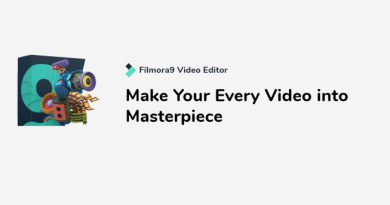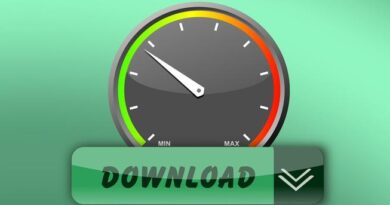Configuraciones que debes realizar si compras un router nuevo

Sin duda alguna, el router es uno de los dispositivos más utilizados a diario en nuestros hogares. El router nos permite conectarnos a Internet y también facilita la comunicación a nivel local de nuestros equipos de la LAN. En ocasiones cambiamos de operador de Internet y nos ponen el router nuevo que debemos configurar adecuadamente. También, con cierta frecuencia, ese router de operador no nos ofrece las prestaciones que necesitamos y optamos por cambiarlo. Otra cosa que puede suceder es que, con el paso del tiempo, se haya quedado anticuado y tengamos que renovarlo por uno nuevo. En este tutorial vamos a hablar de todas las configuraciones que debes realizar si compras o cambias a un router nuevo.
Entrar a la configuración del router para hacer los cambios
El primer paso que vamos a dar es conectarlo al ordenador. En ese aspecto, lo más sencillo es conectarse por cable de red ya que si lo haces por Wi-Fi, antes tienes que poner su clave WPA2 que viene de forma predeterminada en la pegatina de la parte inferior del router. También conviene revisar que nuestra tarjeta de red Ethernet o Wi-Fi tenga el TCP/IP en automático, para que el DHCP del router nos pueda asignar una IP local.
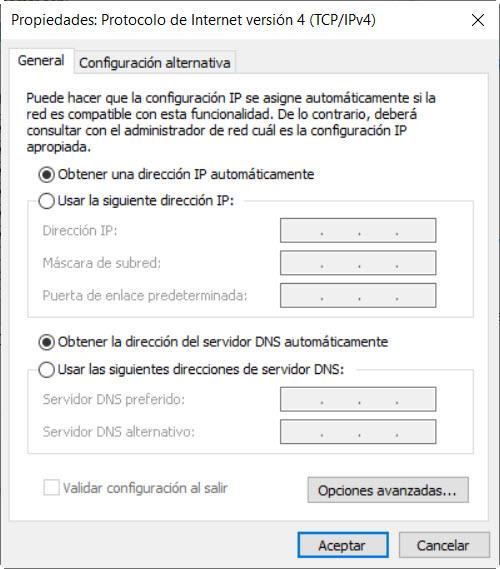
El siguiente paso es averiguar la puerta de enlace predeterminada o IP del router. Para ello, abriremos una ventana de Símbolo de sistema e introduciremos este comando:
ipconfig
La puerta de enlace suele ser 192.168.1.1, 192.168.0.1 o alguna similar. El siguiente paso es abrir nuestro navegador y en la barra direcciones ponemos esa IP que acabamos de averiguar y pulsamos enter.
Entonces nos aparecerá una pantalla donde deberemos introducir la contraseña o el usuario y contraseña. Que sea una u otra opción depende del fabricante y de la configuración realizada en el firmware.
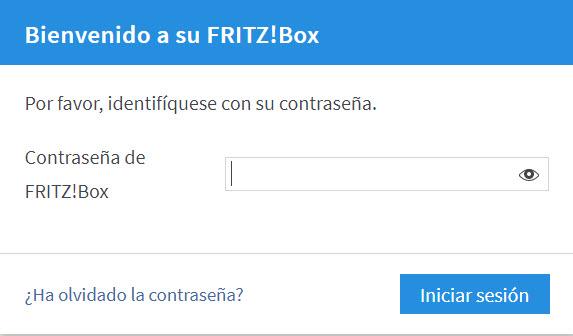
Algunas contraseñas típicas de usuario/contraseña son:
- admin/admin
- admin/1234
- 1234/1234
Otra forma de averiguar ese usuario y contraseña es consultar una pegatina que suelen tener debajo. Otras opciones serían consultar el manual o guía rápida, que suele venir en la caja, y si no, ir a la web del fabricante y descargarse su manual. Una vez que tenemos acceso a la configuración de nuestro router, ya podemos empezar a configurar adecuadamente sus diferentes apartados como el inalámbrico, que veremos, a continuación.
Todas las configuraciones que debes realizar
Una vez que hayas entrado en el router, deberás realizar ciertas configuraciones que consideramos fundamentales para que todo funcione correctamente, con la mejor cobertura y velocidad WiFi, el mejor rendimiento general del router, y la mejor seguridad porque realizaremos ciertos cambios para aumentar nuestra seguridad.
Cambiar la contraseña de administrador del router
Un aspecto muy importante que puede ayudar a mejorar nuestra seguridad es cambiar todos los valores de fábrica de nuestro router. Lo primero que vamos a hacer es cambiar la contraseña de acceso al router para que sólo podamos acceder a él nosotros.
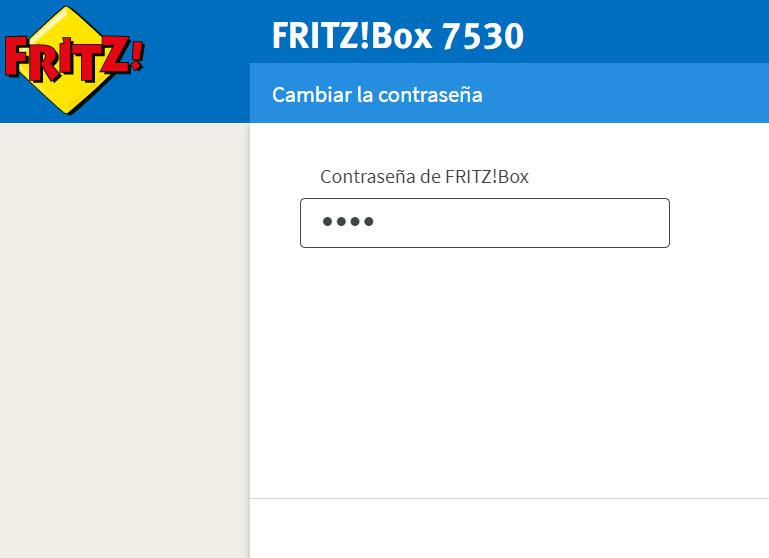
Configuraciones WiFi para tener la mejor seguridad
También conviene cambiar el nombre de la red Wi-Fi o SSID. Habitualmente tendremos puesto el nombre del fabricante o de algún proveedor de Internet. Aquí lo más conveniente es poner algo genérico con lo que no se nos relacione y que pueda contribuir a preservar nuestra privacidad. Así, evitamos que puedan adivinar la clave por defecto mediante el nombre del WiFi.
Además, los usuarios que se conecten a redes Wi-Fi ajenas es una cosa que sucede todos los días. Por ese motivo, debemos evitar que las personas no autorizadas se conecten a nuestra red inalámbrica. Debe ser prioritario garantizar la seguridad de nuestra red Wi-FI haciendo una serie de acciones.
Una de ella es elegir el cifrado de nuestra red inalámbrica mínimo debe ser WPA2, pero si vuestro router admite WPA3 que es más moderno y seguro, mejor.
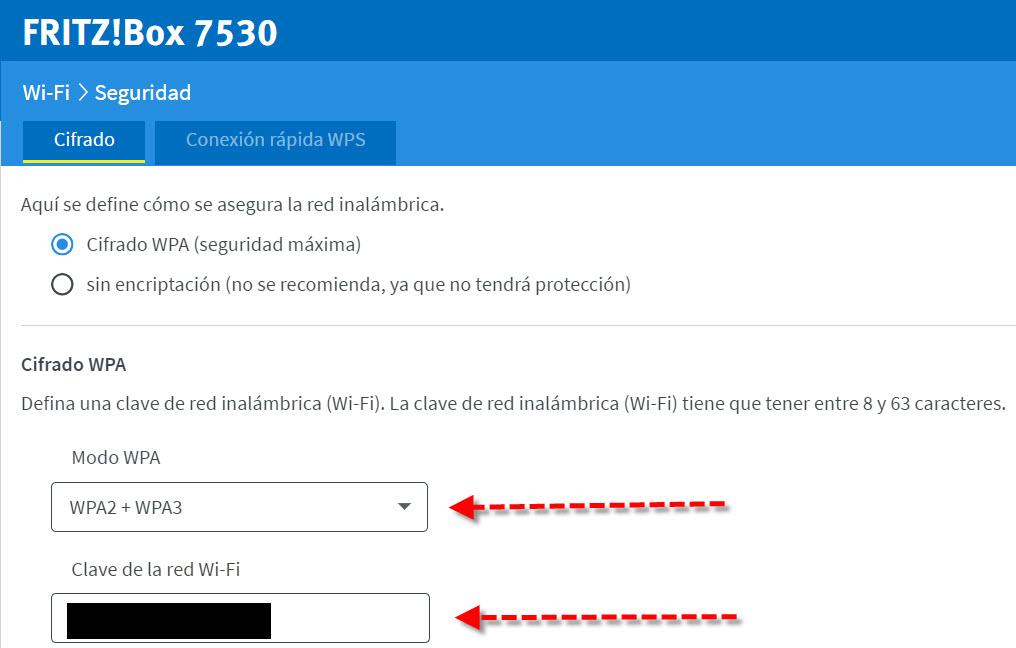
Además, también debemos cambiarla clave de la red Wi-Fi predeterminada que, como ya comentamos antes, a veces se descubren métodos para averiguarlas. Una buena contraseña robusta podría ser de 12 caracteres que contengan mayúsculas, minúsculas, números y símbolos como el «_» o «-«.
El WPS a veces puede ayudarnos a configurar rápidamente dispositivos inalámbricos. No obstante, después de esa primera configuración rara vez se utiliza. Como constituye cierto riesgo para la seguridad y porque igual no lo usamos nunca conviene desactivarlo. Si en el futuro, un día nos hace falta siempre podremos volver a habilitarlo y volverlo a desactivar cuando terminemos. Nuestra recomendación es desactivar siempre el WPS (Wi-Fi Protected Setup) del router, con el objetivo de aumentar la seguridad para no ser vulnerables a los típicos ataques de diccionario o fuerza bruta al PIN WPS que algunos routers siguen incorporando, y que se ha demostrado que no es seguro.
Otra buena práctica de seguridad si tenemos invitados en casa y queremos proteger nuestros dispositivos y equipos, es habilitar la red de invitados. Las ventajas que nos aportan son fundamentalmente dos:
- No tener que dar nuestra contraseña del Wi-Fi.
- Permite aislar a los dispositivos de la red de invitados y no tendrán acceso a nuestra red local.
También, algunos routers de fabricantes importantes permiten visualizar y cambiar el nombre a los dispositivos que están conectados en nuestra red local. Esto puede ayudar a la detección de intrusos en un momento dado y a detectar problemas con un dispositivo nuestro. Si lo tenéis disponible es una opción muy recomendable.
Configuraciones WiFi para mejorar la cobertura y la velocidad
Una red Wi-Fi se ve afectada constantemente por las redes Wi-Fi cercanas y por diversos tipos de electrodomésticos. Así, aparatos como teléfonos inalámbricos, microondas y monitores de bebé pueden producir interferencias electromagnéticas que perjudiquen la calidad del Wi-Fi de la banda de 2.4 GHz. Por ese motivo, esta clase de dispositivos conviene mantenerlos alejados de un router nuevo.
Además, si nuestro router es de doble banda conviene activar la banda de 5 GHz para mejorar tanto la velocidad de las conexiones inalámbricas como la estabilidad de las mismas.
También, en el caso de tener problemas con la banda de 2.4 GHz conviene analizar los canales que están usando las redes inalámbricas de nuestros vecinos. Luego tenemos que seleccionar el canal menos saturado para tener la menor cantidad de interferencia posible. Otra posibilidad a revisar es mirar si tiene una función para que realice una búsqueda a automática de los canales. Si vemos que funciona bien la dejamos habilitada, y caso contrario, podríamos configurar los canales Wi-Fi manualmente. Lo mismo podríamos aplicar a la banda de 5 GHz, pero al tener más canales suelen dar menos problemas.
En algunas ocasiones puede ser interesante proceder a cambiar la antena del router y entonces se pueden producir mejoras en nuestra cobertura inalámbrica. Esto suponiendo que sean externas y se puedan quitar. Por otra parte, un router nuevo debe ser colocado a una altura media, preferiblemente en un mueble de madera y sin obstáculos alrededor. En ese sentido, no debe estar metido ni dentro de un armario ni de un cajón porque repercute negativamente en la difusión de la señal Wi-Fi.
Por último, con el objetivo de mejorar la velocidad inalámbrica, deberíamos configurar el ancho de canal de 2.4GHz en 40MHz. En cuanto a la banda de 5GHz (si tu router la tiene), es recomendable fijar el ancho de canal en 80MHz o en 160MHz, a poder ser, utiliza los canales «bajos» que son el 36, 40 44 y 48, porque normalmente los routers de los operadores usan los canales «altos» como el 100 en adelante, de esta forma, estarás libre de interferencias.
Cambio de servidores DNS directamente en el router
Otra cosa nos interesaría es cambiar la configuración de los DNS de un router nuevo, sobre todo si usamos los de un proveedor de Internet.
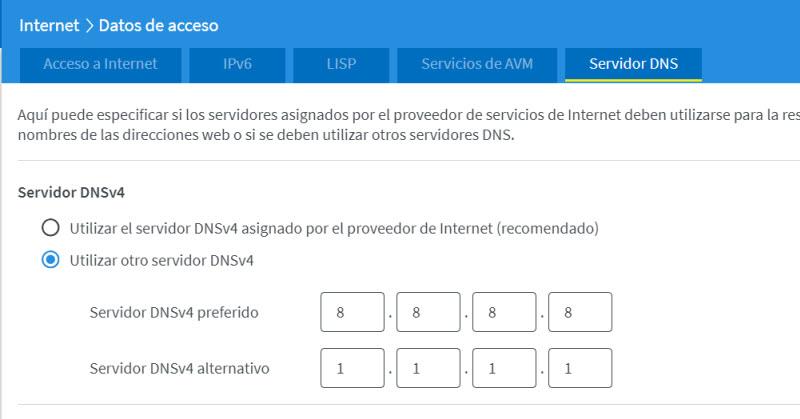
Algunos buenos ejemplos que podemos elegir son estos DNS:
- Google (8.8.8.8).
- IBM (9.9.9.9).
- Cloudflare (1.1.1.1).
Además, algunos routers como los AVM FRITZ!Box o los ASUS nos permiten configurar el protocolo DNS over TLS, con el objetivo de que todas las consultas DNS estén cifradas y autenticadas punto a punto, para mantener nuestra privacidad a la hora de navegar por Internet, de esta forma, todo el tráfico irá cifrado punto a punto. Debemos recordar que el protocolo DNS no dispone de ningún tipo de cifrado ni autenticación, sin embargo, usar DoT (DNS over TLS) soluciona esto.
Abrir puertos, si los necesitas realmente
Otro paso que debemos dar es abrir los puertos que necesitemos. Algunas personas para usar programas P2P para su correcto funcionamiento requieren que tengan abiertos unos determinados. No obstante, no es el único caso, también se necesitan para crear algunos tipos de servidores. Por poner unos ejemplos, la creación de un servidor web, FTP o de juegos.
Además, hay que señalar que, si no nos hace falta es mejor no abrir ninguno para nuestra mayor seguridad. También, si se hace hay que ser muy cuidadoso a la hora de seleccionar el puerto adecuado porque algunos son más susceptibles de recibir ataques. Por último, en el caso de que tengas una consola y quieras abrir todos sus puertos, entonces deberás hacer uso de la DMZ para abrir todos los puertos excepto los abiertos manualmente en la sección de «Reenvío de puertos».
Por último, se podría pensar en desactivar UPnP para no tener problemas de seguridad con los dispositivos que abran automáticamente los puertos, por defecto, UPnP siempre viene preactivado en los routers, por tanto, si no tienes ningún dispositivo que necesite hacer uso de esta tecnología, lo mejor es deshabilitarlo para no tener problemas con los puertos abiertos automáticamente.
Actualizar el firmware a la última versión
Una cosa muy importante es la actualización del firmware, debiendo instalar siempre la versión más reciente. Así, nos aseguraremos de sacar el máximo partido a un router nuevo y, además, se corrigen todos los fallos de seguridad que se hayan descubierto en él. En cuanto al firmware normalmente existen dos maneras de obtenerlo:
- Descargándolo desde el sitio web del fabricante del router.
- Algunos modelos son capaces de buscar, descargar e instalar automáticamente uno cuando hay una nueva versión disponible.
Hoy en día la mayoría de routers de terceros que vayas a comprar, disponen de actualizaciones automáticas como los ASUS, AVM FRITZ!Box, D-Link y muchos otros, por tanto, siempre disfrutarás de las últimas versiones con todos los errores corregidos.
Otras configuraciones que puedes revisar
También podríamos revisar las opciones del firewall del router, aunque generalmente como vienen por defecto suelen estar bien para la mayoría de usuarios. Normalmente todos los firewalls de los routers deniegan cualquier conexión que se haya iniciado en Internet y tenga como objetivo nuestro router, de esta forma, tendremos una política restrictiva, y solamente permitiremos comunicación si previamente nosotros hemos realizado la comunicación hacia el exterior.
Por último, si hay menores en casa en un router nuevo podría ser interesante configurar el control parental y sus filtros para que no accedan a contenido que no sea apropiado. Generalmente hay dos tipos de controles parentales, los controles parentales basados en tiempo, y también los controles parentales basados en contenido, estos últimos son los más interesantes porque permiten bloquear el contenido para adultos, juegos en línea, apuestas, casinos y otras webs que no son aptas para menores.
El artículo Configuraciones que debes realizar si compras un router nuevo se publicó en RedesZone.
Powered by WPeMatico